GHID DE INSTALARE
AICI GASESTI GHID-UL DE INSTALARE PENTRU CELE MAI VANDUTE PRODUSE.
DACA INTAMPINI PROBLEME NU EZITA SA NE CONTACTEZI
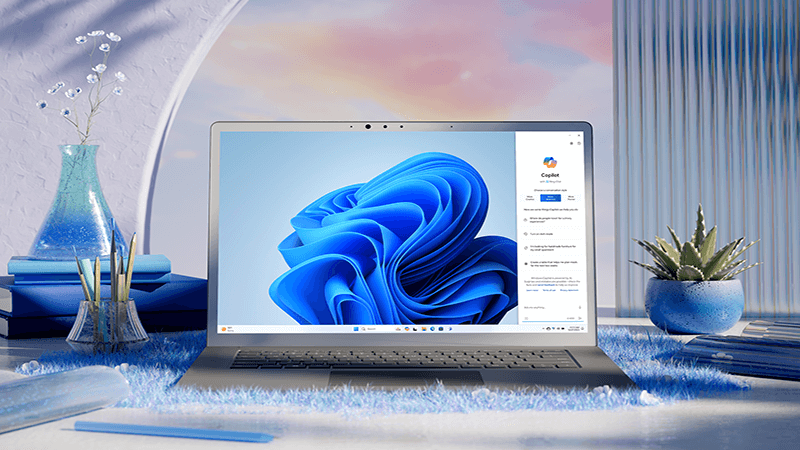
Link-uri Descărcare Software
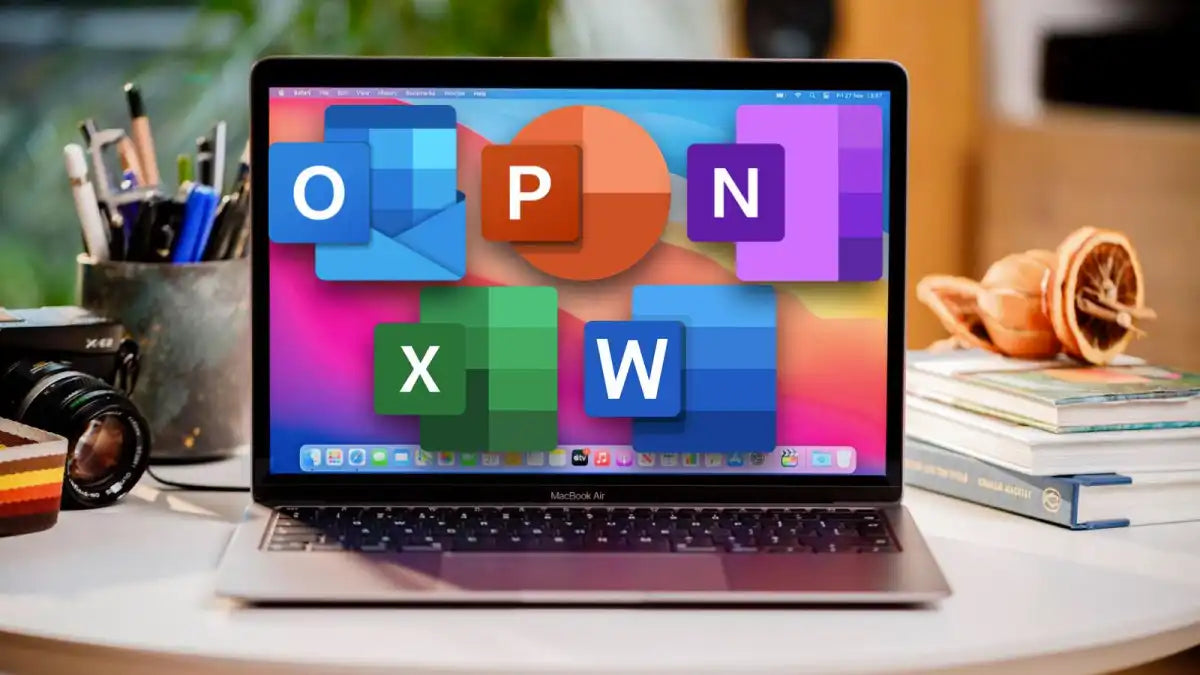
Ghiduri Instalare și Activare
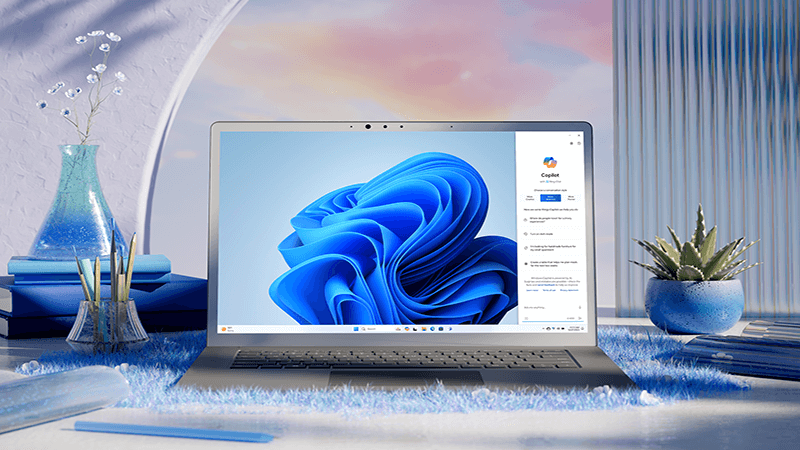
Instalarea Windows 10 sau 11:
Pasul 1: Descărcarea Windows 10 sau 11
Accesează site-ul oficial Microsoft sau alte surse de încredere pentru a descărca imaginea ISO a sistemului de operare. Acesta este un link de descărcare de la Microsoft: Descărcare Windows 11 și Descărcare Windows 10.
Pasul 2: Crearea unui dispozitiv bootabil
După ce ai descărcat imaginea ISO, ai nevoie de un dispozitiv bootabil pentru a instala Windows pe computer.
Folosește un instrument precum Rufus (pentru Windows) sau balenaEtcher (pentru macOS și Linux) pentru a crea un USB bootabil.
Introdu USB-ul în portul respectiv al calculatorului.
Pasul 3: Instalarea Windows 10 sau 11
Pornirea computerului și selectarea opțiunii de boot de pe USB.
În timpul procesului de instalare, vei fi ghidat prin configurarea limbii, fusului orar, tastaturii etc.
Selectează opțiunea "Instalare personalizată" pentru a alege partiția pe care vrei să instalezi Windows. Dacă ai deja un sistem de operare, poți face upgrade sau poți crea o nouă partiție pentru a instala Windows.
Urmează instrucțiunile pe ecran pentru a finaliza instalarea.
Activarea Windows:
Pasul 1: Găsirea cheii de activare
Pentru Windows 10: Dacă ai achiziționat o licență, cheia de activare ar trebui să fie furnizată împreună cu produsul.
Pentru Windows 11: Licențierea pentru Windows 11 este similară cu cea a Windows 10. Dacă ai o licență validă, poți găsi cheia de activare în documentele de achiziție.
Pasul 2: Activarea Windows
Deschide Setările Windows și selectează "Actualizare și securitate" -> "Activare".
Introdu cheia de activare și urmează instrucțiunile pentru a finaliza procesul de activare.
Concluzie:
Prin urmarea acestui tutorial, vei putea să instalezi și să activezi Windows 10 sau 11 pe computerul tău. Asigură-te că urmezi pașii cu atenție și că utilizezi numai surse de încredere pentru descărcarea imaginii ISO și achiziționarea licențelor.
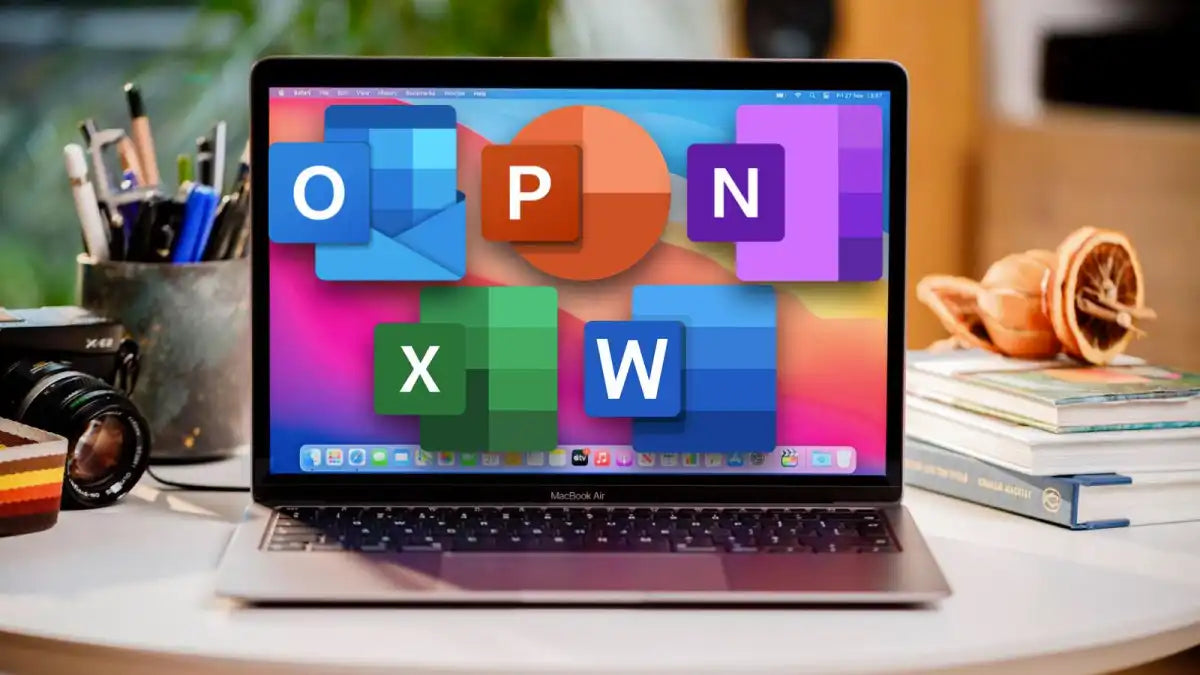
Instalarea și activarea Office 2024, 2021 & 2019 Pro Plus:
Pasul 1: Descărcarea Office 2024,2021 & 2019 Pro Plus
PENTRU OFFICE ACTIVARE PRIN TELEFON DESCARCATI ACEST ------>PDF OFFICE INSTRUCTIONS<------
Pentru Office 2024 Pro Plus Activare Online: https://download.winandoffice.com/Volume/office/2024/EN/Office_2024_EN_64Bits.exe
Pentru Office 2021 Pro Plus Activare Online:
http://officecdn.microsoft.com/pr/492350f6-3a01-4f97-b9c0-c7c6ddf67d60/media/en-us/ProPlus2021Retail.img
Pentru Office 2019 Pro Plus Activare Online :
https://officecdn.microsoft.com/db/492350F6-3A01-4F97-B9C0-C7C6DDF67D60/media/en-US/ProPlus2019Retail.img
Pentru Office 2019 Pro Plus , Office 2021 Pro Plus sau Office 2024 Pro Plus ASOCIERE CONT MICROSOFT : Descarcati de pe site-ul oficial Microsoft
https://setup.office.com/
Pasul 2: Instalarea Office
Rulează fișierul de instalare descărcat și urmează instrucțiunile de pe ecran pentru a completa procesul de instalare.
Pasul 3: Activarea Office
Dacă ai achiziționat o licență cu activare online, folosește link-ul furnizat de vânzător pentru a activa Office.
Dacă ai o licență care necesită asocierea cu un cont Microsoft, deschide una dintre aplicațiile Office (de exemplu, Word sau Excel), autentifică-te cu contul Microsoft și urmează instrucțiunile pentru activare.
Produse
-

Microsoft Office
Office
-

Windows 10 si 11
Windows 10 si 11
-

Pachete Ieftine
Licență Windows 10 Pro Retail + Office Pro Plus 2021 (activare online)



